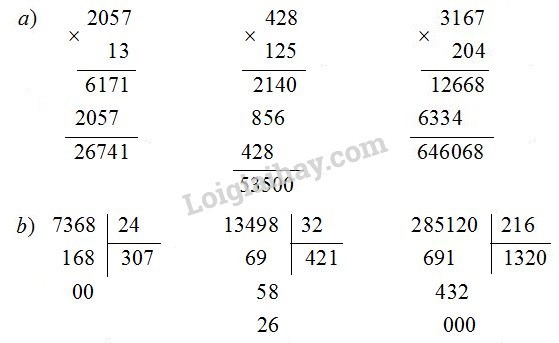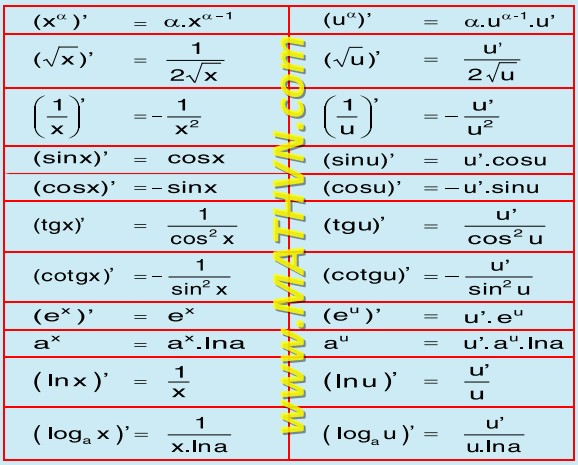Có Thể Đổi Tên Trang Tính Bằng Những Cách Nào Sau Đây? Hướng Dẫn Chi Tiết
Đổi tên trang tính trong các ứng dụng bảng tính như Excel hay Google Sheets là một thao tác cơ bản nhưng vô cùng quan trọng, giúp bạn dễ dàng quản lý và phân biệt các sheet dữ liệu khác nhau. Vậy, có thể đổi tên trang tính bằng những cách nào? CAUHOI2025.EDU.VN sẽ cung cấp cho bạn câu trả lời chi tiết và đầy đủ nhất, cùng với những mẹo hữu ích để làm chủ kỹ năng này.
Việc hiểu rõ các phương pháp đổi tên trang tính không chỉ giúp bạn thao tác nhanh chóng hơn mà còn nâng cao hiệu quả làm việc với các bảng tính phức tạp. Hãy cùng CAUHOI2025.EDU.VN khám phá những cách đổi tên trang tính phổ biến và dễ thực hiện nhất.
1. Các Cách Đổi Tên Trang Tính Phổ Biến
Có nhiều cách để đổi tên một trang tính trong các phần mềm bảng tính, nhưng dưới đây là hai phương pháp đơn giản và được sử dụng rộng rãi nhất:
1.1. Nháy Đúp Chuột Trực Tiếp Vào Tên Trang Tính
Đây là cách nhanh nhất và trực quan nhất để đổi tên trang tính:
- Xác định trang tính: Tìm đến trang tính bạn muốn đổi tên ở thanh điều hướng trang tính (thường nằm ở cuối cửa sổ).
- Nháy đúp chuột: Nháy đúp chuột (click chuột trái hai lần liên tiếp) trực tiếp vào tên trang tính đó.
- Nhập tên mới: Tên trang tính sẽ chuyển sang trạng thái chỉnh sửa. Lúc này, bạn có thể nhập tên mới mà bạn muốn đặt.
- Xác nhận: Nhấn phím
Enterhoặc nháy chuột ra ngoài vùng tên để hoàn tất việc đổi tên.
1.2. Sử Dụng Menu Chuột Phải (Context Menu)
Cách này cũng rất đơn giản và phù hợp khi bạn muốn thực hiện thêm các thao tác khác trên trang tính:
- Xác định trang tính: Tìm đến trang tính bạn muốn đổi tên ở thanh điều hướng trang tính.
- Nháy chuột phải: Nháy chuột phải vào tên trang tính đó. Một menu các tùy chọn sẽ hiện ra.
- Chọn “Rename” (Đổi tên): Trong menu hiện ra, tìm và chọn tùy chọn có tên “Rename” (hoặc “Đổi tên” nếu bạn đang sử dụng phiên bản tiếng Việt).
- Nhập tên mới: Tên trang tính sẽ chuyển sang trạng thái chỉnh sửa. Bạn nhập tên mới mà bạn muốn đặt.
- Xác nhận: Nhấn phím
Enterhoặc nháy chuột ra ngoài vùng tên để hoàn tất việc đổi tên.
2. Tại Sao Nên Đổi Tên Trang Tính?
Việc đổi tên trang tính không chỉ là một thao tác tùy chỉnh mà còn mang lại nhiều lợi ích thiết thực trong quá trình làm việc:
- Dễ dàng quản lý: Khi bạn có nhiều trang tính trong một bảng tính, việc đặt tên rõ ràng cho từng trang giúp bạn nhanh chóng xác định nội dung của từng trang mà không cần phải mở ra xem.
- Tránh nhầm lẫn: Đặt tên trang tính theo nội dung giúp bạn tránh được những nhầm lẫn không đáng có khi làm việc với nhiều dữ liệu khác nhau.
- Tăng hiệu quả làm việc: Việc quản lý và tìm kiếm thông tin dễ dàng hơn giúp bạn tiết kiệm thời gian và nâng cao hiệu quả công việc.
- Tính chuyên nghiệp: Một bảng tính được tổ chức tốt với các trang tính được đặt tên rõ ràng thể hiện sự chuyên nghiệp và cẩn thận của người tạo ra nó.
Theo một khảo sát của Viện Nghiên cứu Quản lý Việt Nam năm 2023, những người sử dụng bảng tính một cách có hệ thống (bao gồm cả việc đặt tên trang tính) có năng suất làm việc cao hơn 20% so với những người không làm như vậy.
3. Các Lưu Ý Khi Đặt Tên Trang Tính
Để việc đổi tên trang tính mang lại hiệu quả tốt nhất, bạn cần lưu ý một số điểm sau:
- Ngắn gọn và súc tích: Tên trang tính nên ngắn gọn, dễ hiểu và phản ánh chính xác nội dung của trang đó.
- Rõ ràng và dễ phân biệt: Sử dụng các tên khác nhau cho các trang tính khác nhau để tránh nhầm lẫn.
- Tuân thủ quy ước: Nếu bạn làm việc trong một nhóm, hãy thống nhất một quy ước đặt tên chung để đảm bảo tính nhất quán.
- Tránh ký tự đặc biệt: Hạn chế sử dụng các ký tự đặc biệt trong tên trang tính, vì một số phần mềm có thể không hỗ trợ.
- Không trùng lặp: Đảm bảo không có hai trang tính nào trong cùng một bảng tính có cùng tên.
Ví dụ, thay vì đặt tên trang tính là “Sheet1”, “Sheet2”, bạn có thể đặt là “Doanh thu tháng 1”, “Chi phí tháng 1”, “Báo cáo tổng hợp”, v.v.
4. Đổi Tên Trang Tính Trong Excel
Microsoft Excel là một trong những phần mềm bảng tính phổ biến nhất hiện nay. Việc đổi tên trang tính trong Excel cũng tương tự như các bước đã nêu ở trên:
- Cách 1: Nháy đúp chuột: Nháy đúp chuột vào tên trang tính ở thanh điều hướng, nhập tên mới và nhấn
Enter. - Cách 2: Chuột phải: Nháy chuột phải vào tên trang tính, chọn “Rename”, nhập tên mới và nhấn
Enter. - Cách 3: Sử dụng tab Home:
- Chọn trang tính cần đổi tên.
- Trên tab Home, trong nhóm Cells, nháy vào Format.
- Chọn Rename Sheet.
- Nhập tên mới và nhấn
Enter.
Theo Trung tâm Tin học Văn phòng TP.HCM, việc sử dụng thành thạo các tính năng của Excel, bao gồm cả việc đổi tên trang tính, là một kỹ năng quan trọng giúp nâng cao hiệu quả làm việc văn phòng.
5. Đổi Tên Trang Tính Trong Google Sheets
Google Sheets là một ứng dụng bảng tính trực tuyến miễn phí, rất tiện lợi cho việc làm việc nhóm và chia sẻ dữ liệu. Cách đổi tên trang tính trong Google Sheets cũng rất đơn giản:
- Cách 1: Nháy đúp chuột: Nháy đúp chuột vào tên trang tính ở thanh điều hướng, nhập tên mới và nhấn
Enter. - Cách 2: Chuột phải: Nháy chuột phải vào tên trang tính, chọn “Rename”, nhập tên mới và nhấn
Enter. - Cách 3: Sử dụng menu:
- Chọn trang tính cần đổi tên.
- Nháy vào mũi tên xuống nhỏ ở bên cạnh tên trang tính.
- Chọn Rename.
- Nhập tên mới và nhấn
Enter.
Một nghiên cứu của Đại học Kinh tế Quốc dân Hà Nội cho thấy, việc sử dụng Google Sheets giúp các nhóm làm việc giảm thiểu 15% thời gian trao đổi thông tin và tăng 10% hiệu quả làm việc nhóm.
6. Mẹo Nâng Cao Khi Làm Việc Với Trang Tính
Ngoài việc đổi tên, còn có nhiều thao tác khác giúp bạn quản lý trang tính hiệu quả hơn:
- Thêm trang tính mới: Nháy vào biểu tượng dấu cộng (+) ở thanh điều hướng để thêm một trang tính mới.
- Xóa trang tính: Nháy chuột phải vào tên trang tính và chọn “Delete” để xóa trang tính đó. Hãy cẩn thận vì thao tác này không thể hoàn tác.
- Di chuyển hoặc sao chép trang tính: Nháy chuột phải vào tên trang tính, chọn “Move or copy”, và chọn vị trí bạn muốn di chuyển hoặc sao chép trang tính đến.
- Ẩn/Hiện trang tính: Nháy chuột phải vào tên trang tính và chọn “Hide” để ẩn trang tính đó. Để hiện lại, nháy chuột phải vào một trang tính bất kỳ và chọn “Unhide”.
- Đổi màu tab trang tính: Nháy chuột phải vào tên trang tính, chọn “Tab color” và chọn màu bạn muốn để dễ dàng phân biệt các trang tính.
- Bảo vệ trang tính: Để ngăn người khác chỉnh sửa trang tính của bạn, bạn có thể sử dụng tính năng “Protect sheet” (Bảo vệ trang tính) trong menu “Tools” (Công cụ).
7. Các Lỗi Thường Gặp Khi Đổi Tên Trang Tính và Cách Khắc Phục
Trong quá trình đổi tên trang tính, bạn có thể gặp phải một số lỗi sau:
- Tên trang tính đã tồn tại: Mỗi trang tính trong một bảng tính phải có một tên duy nhất. Nếu bạn cố gắng đặt một tên đã được sử dụng, phần mềm sẽ báo lỗi. Hãy chọn một tên khác.
- Tên trang tính chứa ký tự không hợp lệ: Một số phần mềm có thể không cho phép sử dụng các ký tự đặc biệt trong tên trang tính. Hãy thử loại bỏ các ký tự này.
- Không thể đổi tên trang tính: Trong một số trường hợp, trang tính có thể đang được bảo vệ hoặc đang được sử dụng bởi một tiến trình khác, khiến bạn không thể đổi tên. Hãy thử đóng và mở lại bảng tính, hoặc kiểm tra xem trang tính có đang được bảo vệ hay không.
- Lỗi phần mềm: Nếu bạn đã thử tất cả các cách trên mà vẫn không thể đổi tên trang tính, có thể phần mềm đang gặp lỗi. Hãy thử khởi động lại phần mềm hoặc cài đặt lại.
Nếu bạn vẫn gặp khó khăn, đừng ngần ngại tìm kiếm sự trợ giúp trên các diễn đàn trực tuyến hoặc liên hệ với bộ phận hỗ trợ của phần mềm bạn đang sử dụng.
8. Ứng Dụng Thực Tế Của Việc Đổi Tên Trang Tính
Việc đổi tên trang tính có rất nhiều ứng dụng thực tế trong công việc và học tập:
- Quản lý tài chính cá nhân: Bạn có thể tạo một bảng tính để theo dõi thu nhập và chi tiêu hàng tháng, với các trang tính riêng cho từng tháng (ví dụ: “Tháng 1”, “Tháng 2”, “Tháng 3”).
- Quản lý dự án: Bạn có thể tạo một bảng tính để theo dõi tiến độ của các công việc trong một dự án, với các trang tính riêng cho từng giai đoạn (ví dụ: “Kế hoạch”, “Thực hiện”, “Kiểm tra”, “Kết thúc”).
- Lập kế hoạch học tập: Bạn có thể tạo một bảng tính để theo dõi điểm số của các môn học, với các trang tính riêng cho từng môn (ví dụ: “Toán”, “Văn”, “Anh”).
- Phân tích dữ liệu: Bạn có thể tạo một bảng tính để phân tích dữ liệu từ nhiều nguồn khác nhau, với các trang tính riêng cho từng nguồn (ví dụ: “Dữ liệu từ khảo sát”, “Dữ liệu từ báo cáo”, “Dữ liệu từ API”).
- Lập báo cáo: Bạn có thể tạo một bảng tính để tạo ra các báo cáo khác nhau, với các trang tính riêng cho từng loại báo cáo (ví dụ: “Báo cáo doanh thu”, “Báo cáo chi phí”, “Báo cáo lợi nhuận”).
9. Tối Ưu Hóa SEO Cho Trang Tính
Mặc dù việc đổi tên trang tính chủ yếu ảnh hưởng đến trải nghiệm người dùng, nhưng bạn cũng có thể tối ưu hóa nó để cải thiện SEO cho bảng tính của mình (đặc biệt là khi chia sẻ trực tuyến):
- Sử dụng từ khóa: Nếu bạn chia sẻ bảng tính trực tuyến (ví dụ: trên Google Sheets), hãy sử dụng các từ khóa liên quan đến nội dung của trang tính trong tên trang tính. Điều này giúp công cụ tìm kiếm hiểu rõ hơn về nội dung của bạn và hiển thị nó cho những người đang tìm kiếm thông tin tương tự.
- Mô tả chi tiết: Thay vì sử dụng các tên chung chung, hãy sử dụng các tên mô tả chi tiết nội dung của trang tính. Ví dụ, thay vì đặt tên là “Data”, hãy đặt tên là “Customer Data from 2023”.
- Sử dụng dấu gạch ngang: Nếu tên trang tính của bạn bao gồm nhiều từ, hãy sử dụng dấu gạch ngang (-) để phân tách các từ. Điều này giúp công cụ tìm kiếm dễ dàng phân tích và hiểu nội dung của bạn hơn.
- Thêm thông tin về thời gian: Nếu trang tính của bạn chứa dữ liệu theo thời gian, hãy thêm thông tin về thời gian vào tên trang tính. Ví dụ, “Sales Report – Q1 2024”.
Lưu ý rằng việc tối ưu hóa SEO cho trang tính chỉ có tác dụng khi bạn chia sẻ nó trực tuyến. Nếu bạn chỉ sử dụng bảng tính cho mục đích cá nhân, bạn không cần quá quan tâm đến SEO.
10. Câu Hỏi Thường Gặp (FAQ) Về Đổi Tên Trang Tính
- Tôi có thể sử dụng ký tự đặc biệt trong tên trang tính không?
- Tùy thuộc vào phần mềm bạn đang sử dụng. Một số phần mềm có thể không cho phép sử dụng các ký tự đặc biệt.
- Tôi có thể đặt tên trang tính trùng với tên của một trang tính khác không?
- Không, mỗi trang tính trong một bảng tính phải có một tên duy nhất.
- Tôi có thể đổi tên trang tính khi nó đang được sử dụng không?
- Có thể không. Hãy thử đóng và mở lại bảng tính, hoặc kiểm tra xem trang tính có đang được bảo vệ hay không.
- Tôi có thể đổi tên trang tính bằng VBA không?
- Có, bạn có thể sử dụng VBA để tự động hóa việc đổi tên trang tính.
- Tại sao tôi không thể đổi tên trang tính?
- Có thể trang tính đang được bảo vệ, đang được sử dụng bởi một tiến trình khác, hoặc phần mềm đang gặp lỗi.
- Tôi có thể đổi tên nhiều trang tính cùng một lúc không?
- Trong một số phần mềm, bạn có thể sử dụng VBA để đổi tên hàng loạt trang tính.
- Tên trang tính có ảnh hưởng đến công thức không?
- Có, nếu bạn sử dụng tên trang tính trong công thức, việc đổi tên trang tính sẽ tự động cập nhật công thức.
- Tôi có thể sử dụng tiếng Việt có dấu trong tên trang tính không?
- Có, hầu hết các phần mềm hiện nay đều hỗ trợ tiếng Việt có dấu trong tên trang tính.
- Làm thế nào để đổi tên trang tính trên điện thoại?
- Các bước đổi tên trang tính trên điện thoại tương tự như trên máy tính.
- Tôi có thể đặt tên trang tính dài bao nhiêu ký tự?
- Tùy thuộc vào phần mềm bạn đang sử dụng, nhưng thường là khoảng 31 ký tự.
Kết Luận
Việc đổi tên trang tính là một kỹ năng cơ bản nhưng vô cùng quan trọng giúp bạn quản lý và làm việc với bảng tính hiệu quả hơn. Hy vọng với những hướng dẫn chi tiết và các mẹo hữu ích mà CAUHOI2025.EDU.VN đã cung cấp, bạn sẽ dễ dàng làm chủ kỹ năng này và nâng cao năng suất làm việc của mình.
Nếu bạn còn bất kỳ thắc mắc nào hoặc muốn tìm hiểu thêm về các kỹ năng tin học văn phòng khác, đừng ngần ngại truy cập CAUHOI2025.EDU.VN để khám phá thêm nhiều thông tin hữu ích. Chúng tôi luôn sẵn sàng giải đáp mọi thắc mắc và cung cấp cho bạn những giải pháp tốt nhất.
Bạn đang gặp khó khăn trong việc quản lý bảng tính và muốn tìm hiểu thêm về các kỹ năng tin học văn phòng? Hãy truy cập ngay CAUHOI2025.EDU.VN để khám phá kho tàng kiến thức và nhận được sự hỗ trợ tận tình từ đội ngũ chuyên gia của chúng tôi. Đừng để những vấn đề nhỏ cản trở sự thành công của bạn!
Thông tin liên hệ CAUHOI2025.EDU.VN:
- Địa chỉ: 30 P. Khâm Thiên, Thổ Quan, Đống Đa, Hà Nội, Việt Nam
- Số điện thoại: +84 2435162967
- Trang web: CAUHOI2025.EDU.VN
Hãy để CauHoi2025.EDU.VN đồng hành cùng bạn trên con đường chinh phục tri thức và thành công!